A következő címkéjű bejegyzések mutatása: tippek. Összes bejegyzés megjelenítése
A következő címkéjű bejegyzések mutatása: tippek. Összes bejegyzés megjelenítése
2013. április 23., kedd
Hogyan állíthatod vissza a bezáródott böngészőfüleket
Valószínűleg az természetes, hogy böngészés közben az ember több fület is megnyit egyszerre. Aztán beüt a krach és pont azt zárod be amit nem szerettél volna. Ez akkor főleg izgalmas, ha fontos amit néztél és nem emlékszel az oldal címére. Szerencsére van rá megoldás. Mert hogy a böngészők többsége képes visszaállítani a fület parancskombinációval. Lássuk mik ezek.
Internet Explorer
Control+Shift+T
Google Chrome
Control+Shift+T
Firefox
Control+Shift+T
Safari
Control+Z
Forrás: http://tweaks.com/windows/61015/howto-recover-closed-browser-tabs/
2013. február 23., szombat
Klasszikus Start menü visszaállítása Win 8 alatt
Aki már használja a Microsoft legújabb kiadású operációs rendszerét, az minden bizonnyal találkozott a csempék nevű felülettel. Nos, ez van akinek bejön és van akinek nem. Többeknek inkább nem.
Néhány alkalmazás meglehetősen jól el van dugva, ezzel az alkalmazással viszont előjön. Ilyen a leállítás gomb és a hálózati beállítások. Maga a program gyakorlatilag nem fogyaszt szinte semmit sem, csendben "elvan" a tálcán.
A tweaks.com Start 3 különböző menüt tud indítani. Ezt könnyedén beállíthatod a konfigurációs ablakban.
Az alkalmazás letölthető innen: http://tweaks.com/software/start/download/tweaks-start.zip
Forrás: http://tweaks.com/software/start/
Néhány alkalmazás meglehetősen jól el van dugva, ezzel az alkalmazással viszont előjön. Ilyen a leállítás gomb és a hálózati beállítások. Maga a program gyakorlatilag nem fogyaszt szinte semmit sem, csendben "elvan" a tálcán.
A tweaks.com Start 3 különböző menüt tud indítani. Ezt könnyedén beállíthatod a konfigurációs ablakban.
Az alkalmazás letölthető innen: http://tweaks.com/software/start/download/tweaks-start.zip
Forrás: http://tweaks.com/software/start/
2013. január 13., vasárnap
Idegen nyelvű billentyűzet hozzáadása Vista és Win 7 alatt
Valószínűleg előfordult már néhányunkkal, hogy több nyelven lett volna szükség a billentyűzetre. Ebből a cikkből megtudhatod milyen módon lehet ezt megoldani.
Szerencsére a Vista és a Win 7 előre telepítetten rendelkezik ezzel a képességgel.
Win 7 esetében csak írd be, hogy "keyboard language" a Start menü futtatás mezejébe. (lehet, hogy magyarul is működik) Utána válaszd ki a change keyboards menüt.
Vista esetében a Kontroll Panelen kell megkeresni a nyelvi beállításokat. Ezen belül a billentyű cseréje menü kell. Elvileg ez Win 7 alatt is működik.
Most kattints a billentyű cseréje gombra.
A cikkben az alap nyelv az amerikai angol lesz, neked valószínűleg magyar vagy egyéb. Kattints a jobb oldali Hozzáadás gombra. Ezzel tudsz újabb nyelvet/nyelveket hozzáadni.
A cikkben egy alap Thai nyelvet választottak ki, persze te bármi egyebet is választhatsz. Gyakorlatilag az összes nyelv elérhető. Ha megvan amit szeretnél, akkor kattints az OK-ra.
Lehetőséged van megtekinteni a billentyűzet előnézeti képét mielőtt elfogadnád azt. Csak az alap betűk fognak látszani, amit Ctrl-al vagy Shift-el hívsz elő azok nem. Ha ezzel megvagy, akkor zárd be és kattints az OK-ra.
Most már látni fogod mindkét nyelvű billentyűzetet. Szükség esetén további nyelveket adhatsz hozzá, illetve a meglévő billentyűzetek alapértelmezését tudod megváltoztatni.
Itt van lehetőség megváltoztatni az alapértelmezett billentyűzetet.
Ha elfogadtad a nyelvet, akkor már látni fogod az ikonját a tálcán.
Rákattintva van lehetőség a billentyűzet közötti váltásra. Az Alt+Shift kombinációval is működik.
Néhány komplexebb nyelv esetében további extra gombokra van szükség.
Lehetőséged van megváltoztatni a billentyűzet váltó billentyű kombinációt.
A képernyőn lévő billentyűzet a valós kiosztást mutatja. Ennek elindításához írd be, hogy On-Screen keyboard a Start menü keresőjébe.
Forrás: http://www.howtogeek.com/howto/12578/add-keyboard-languages-to-xp-vista-and-windows-7/
Szerencsére a Vista és a Win 7 előre telepítetten rendelkezik ezzel a képességgel.
Win 7 esetében csak írd be, hogy "keyboard language" a Start menü futtatás mezejébe. (lehet, hogy magyarul is működik) Utána válaszd ki a change keyboards menüt.
Vista esetében a Kontroll Panelen kell megkeresni a nyelvi beállításokat. Ezen belül a billentyű cseréje menü kell. Elvileg ez Win 7 alatt is működik.
Most kattints a billentyű cseréje gombra.
A cikkben az alap nyelv az amerikai angol lesz, neked valószínűleg magyar vagy egyéb. Kattints a jobb oldali Hozzáadás gombra. Ezzel tudsz újabb nyelvet/nyelveket hozzáadni.
A cikkben egy alap Thai nyelvet választottak ki, persze te bármi egyebet is választhatsz. Gyakorlatilag az összes nyelv elérhető. Ha megvan amit szeretnél, akkor kattints az OK-ra.
Lehetőséged van megtekinteni a billentyűzet előnézeti képét mielőtt elfogadnád azt. Csak az alap betűk fognak látszani, amit Ctrl-al vagy Shift-el hívsz elő azok nem. Ha ezzel megvagy, akkor zárd be és kattints az OK-ra.
Most már látni fogod mindkét nyelvű billentyűzetet. Szükség esetén további nyelveket adhatsz hozzá, illetve a meglévő billentyűzetek alapértelmezését tudod megváltoztatni.
Itt van lehetőség megváltoztatni az alapértelmezett billentyűzetet.
Ha elfogadtad a nyelvet, akkor már látni fogod az ikonját a tálcán.
Rákattintva van lehetőség a billentyűzet közötti váltásra. Az Alt+Shift kombinációval is működik.
Néhány komplexebb nyelv esetében további extra gombokra van szükség.
Lehetőséged van megváltoztatni a billentyűzet váltó billentyű kombinációt.
A képernyőn lévő billentyűzet a valós kiosztást mutatja. Ennek elindításához írd be, hogy On-Screen keyboard a Start menü keresőjébe.
Forrás: http://www.howtogeek.com/howto/12578/add-keyboard-languages-to-xp-vista-and-windows-7/
2012. november 12., hétfő
Összes alkalmazás bezárása egyszerre Win 7 alatt
Ez a kis program akkor lehet hasznos, ha pl. ki akarod kapcsolni a géped, de még egy csomó minden megvan benne nyitva. Kijelentkezéskor ugyan ezek nagyrész bezáródnak, de ezzel mindet be lehet csukni egyszerre. Nem kell egyeként bajlódni velük.
Először le kell tölteni a program legújabb verzióját innen majd ki kell tömöríteni valahová. Valószínűleg a Program Files jó lesz.
A legjobb, ha az ikonját behúzod a task bar-ba. Ezután már csak rá kell kattintani és bezár mindent egyszerre.
Forrás: http://tweaks.com/windows/40807/close-all-open-applications-with-one-click/
Először le kell tölteni a program legújabb verzióját innen majd ki kell tömöríteni valahová. Valószínűleg a Program Files jó lesz.
A legjobb, ha az ikonját behúzod a task bar-ba. Ezután már csak rá kell kattintani és bezár mindent egyszerre.
2012. október 24., szerda
Hogyan cserélhetsz termékkulcsot telepítés után Windows alatt
Biztosan mással is előfordult már, hogy valami miatt termékkulcsot kellett cserélnie telepítés után. Ez elvileg nem nehéz, mindjárt kiderül a cikkből miért. Működik Vista, Win 7 és Win 8 alatt.
Lássuk milyen lépések kellenek hozzá:
Forrás: http://tweaks.com/windows/39026/change-windows-product-key-after-install/
Lássuk milyen lépések kellenek hozzá:
- Indítsd el a Start menüt és írd be a futtatás mezőbe, hogy cmd. Ez megmutatja a start menü listáját. Most jobb klikk a parancs mezőbe és válaszd ki, hogy futtatás rendszergazdaként.
- Az admin parancsmezőbe írd be a következőket: "slmgr.vbs -ipk
" Pl: slmgr.vbs -ipk 00000-00000-00000-00000-00000 - A termékkulcs aktiválásához pedig ezt kell beírni: "slmgr.vbs -ato"
Forrás: http://tweaks.com/windows/39026/change-windows-product-key-after-install/
2011. július 31., vasárnap
Hiányzó meghajtók és rejtett eszközök használata eszközkezelővel
Eszközkezelő elindítása
A Start menü keresőmezőjébe írd be, hogy eszköz, majd a találati listában kattints az eszközkezelőre. Természetesen külön is megtalálható a Beállítások/Rendszer és Biztonság/Eszközök/Számítógép kezelése menüben.
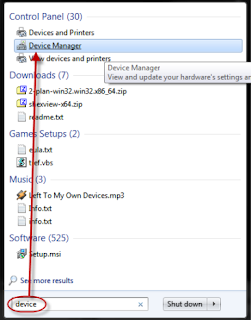
Miután megnyílt az eszközkezelő, minden a számítógépben található hardvert látni fogsz. Még az emulált eszközöket is. Az eszközök csoportokba rendezetten találhatók meg. A lenti képen a lemezmeghajtók látszanak. Ha szeretnél többet megtudni egy eszközről akkor csak kattints rá.
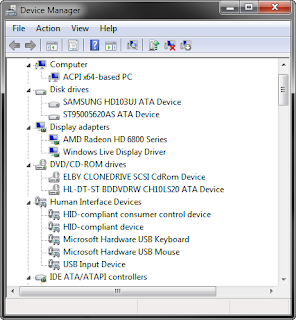
Hiányzó meghajtók megkeresése
Az eszközkezelő jó lehetőség a hiányzó driverek felkutatásában. Tehát amennyiben van olyan eszközöd amihez nem telepítettél meghajtót akkor most megtehetted ezt. Elvileg a listádban kevés eszközt kellene látnod amihez nincs meghajtószoftver. A lenti példában van egy usb20 kamera ami egy MS webkamera lenne csak nem lett hozzá telepítve a szoftver.
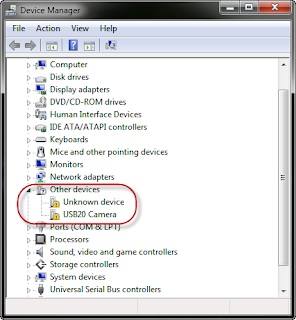
Hiányzó szoftver telepítése
Most lássuk hogyan telepítheted a megfelelő szoftvert a szükséges eszközhöz. Tehát jobb klikk az eszközre majd a listából válaszd ki a meghajtószoftver frissítését.
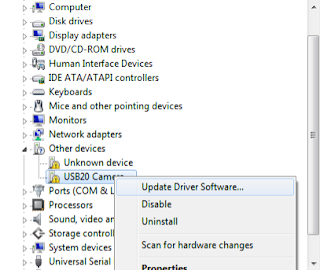
Ekkor elindul a driver telepítő varázsló ami két lehetőséget ajánl fel neked. Az egyik esetben a Windows 7 keres a gépeden és az interneten megfelelő szotver után, a másikban pedig neked kell tallózással kiválasztani a szoftvert.
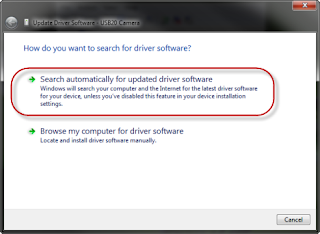
Most azt láthatod hogyan keres a varázsló. Várd meg amíg végez.
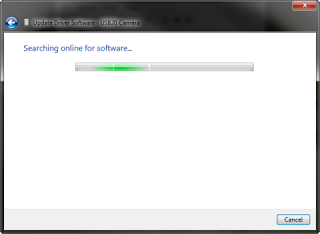
Ha megtalálta ami kell akkor automatikusan fel is telepíti azt.
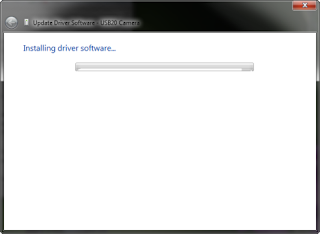
A telepítés végén kiírja sikeres volt-e a művelet.
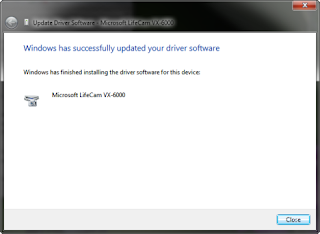
Ha most megnézed a listádat, akkor már ott van az ms kamera.
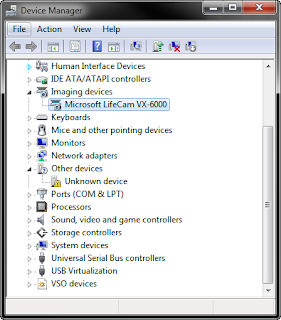
Amennyiben nem talál semmit a varázsló, akkor tudatja azt is. Ekkor sokat nem tudsz tenni mint bezárni a varázslót.
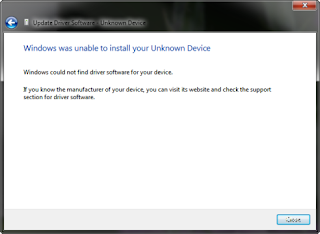
Rejtett eszközök kilistázása
Erre is van lehetőséged és nem is bonyolult a dolog. Kattints a nézet menüre majd pipáld ki a rejtett eszközök megjelenítése pontot. Most már láthatod a nem csatlakoztatott eszközöket is. Egy nagyon hosszú listát fogsz látni amiben még a rendszer csengő is benne lesz.
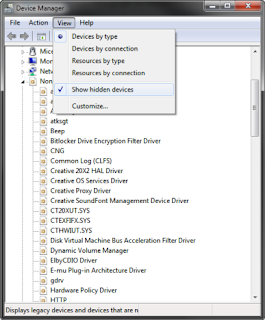
Eszközök engedélyezése és letiltása
Habár nem javasolt, van arra lehetőség hogy bizonyos eszközöket letilts. Ismét a jobb klikk a választott eszközre majd a listából válaszd ki a letiltást. Az engedélyezést szintén itt tudod elvégezni.
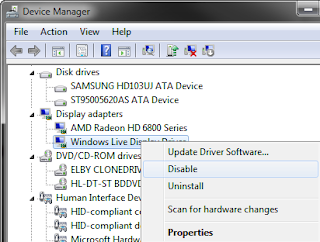
Forrás: http://www.7tutorials.com/find-missing-drivers-hidden-components-device-manager
A Start menü keresőmezőjébe írd be, hogy eszköz, majd a találati listában kattints az eszközkezelőre. Természetesen külön is megtalálható a Beállítások/Rendszer és Biztonság/Eszközök/Számítógép kezelése menüben.
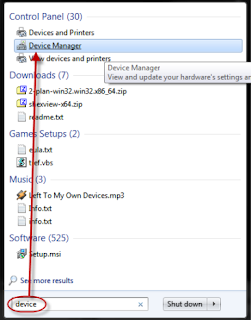
Miután megnyílt az eszközkezelő, minden a számítógépben található hardvert látni fogsz. Még az emulált eszközöket is. Az eszközök csoportokba rendezetten találhatók meg. A lenti képen a lemezmeghajtók látszanak. Ha szeretnél többet megtudni egy eszközről akkor csak kattints rá.
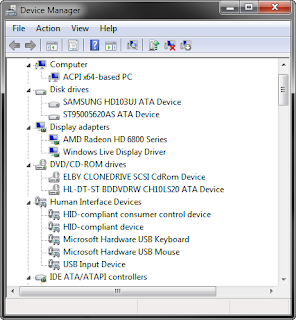
Hiányzó meghajtók megkeresése
Az eszközkezelő jó lehetőség a hiányzó driverek felkutatásában. Tehát amennyiben van olyan eszközöd amihez nem telepítettél meghajtót akkor most megtehetted ezt. Elvileg a listádban kevés eszközt kellene látnod amihez nincs meghajtószoftver. A lenti példában van egy usb20 kamera ami egy MS webkamera lenne csak nem lett hozzá telepítve a szoftver.
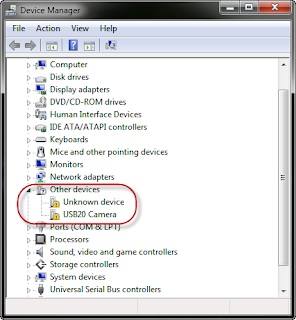
Hiányzó szoftver telepítése
Most lássuk hogyan telepítheted a megfelelő szoftvert a szükséges eszközhöz. Tehát jobb klikk az eszközre majd a listából válaszd ki a meghajtószoftver frissítését.
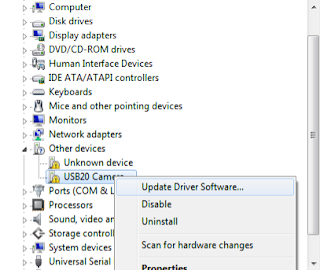
Ekkor elindul a driver telepítő varázsló ami két lehetőséget ajánl fel neked. Az egyik esetben a Windows 7 keres a gépeden és az interneten megfelelő szotver után, a másikban pedig neked kell tallózással kiválasztani a szoftvert.
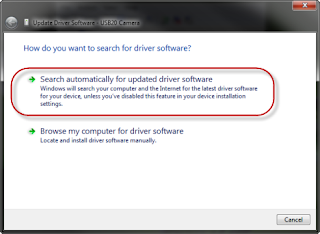
Most azt láthatod hogyan keres a varázsló. Várd meg amíg végez.
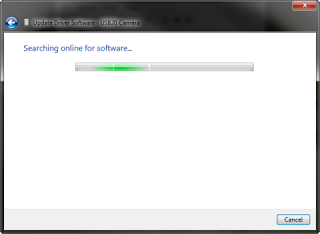
Ha megtalálta ami kell akkor automatikusan fel is telepíti azt.
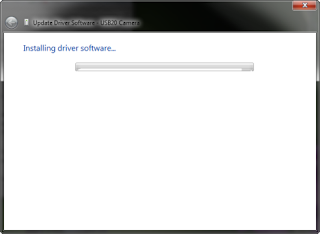
A telepítés végén kiírja sikeres volt-e a művelet.
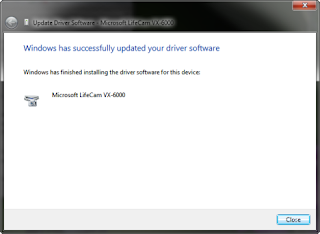
Ha most megnézed a listádat, akkor már ott van az ms kamera.
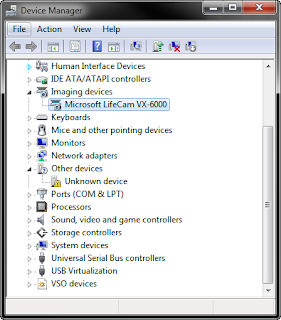
Amennyiben nem talál semmit a varázsló, akkor tudatja azt is. Ekkor sokat nem tudsz tenni mint bezárni a varázslót.
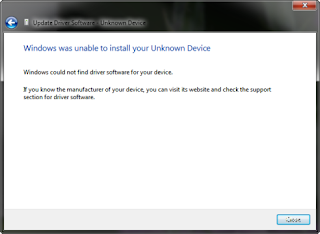
Rejtett eszközök kilistázása
Erre is van lehetőséged és nem is bonyolult a dolog. Kattints a nézet menüre majd pipáld ki a rejtett eszközök megjelenítése pontot. Most már láthatod a nem csatlakoztatott eszközöket is. Egy nagyon hosszú listát fogsz látni amiben még a rendszer csengő is benne lesz.
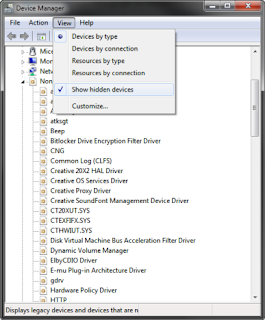
Eszközök engedélyezése és letiltása
Habár nem javasolt, van arra lehetőség hogy bizonyos eszközöket letilts. Ismét a jobb klikk a választott eszközre majd a listából válaszd ki a letiltást. Az engedélyezést szintén itt tudod elvégezni.
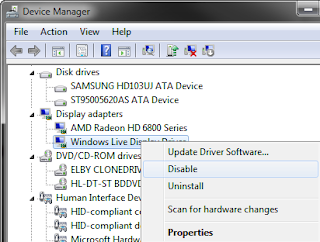
Forrás: http://www.7tutorials.com/find-missing-drivers-hidden-components-device-manager
2011. július 5., kedd
Hogyan növelheted az IE9 betöltődési idejét
Amennyiben te is többféle kiegészítőt telepítettél a böngészőhöz, akkor minden bizonnyal egy funkciókban sokkal gazdagabb Explorered van. A funkciógazdagság sok esetben visszaesést jelent a sebességben. Szerencsére van megoldás erre is, mert ki lehet lőni a bajt okozó addonokat.
Megoldási lehetőségek
Új kiegészítők esetén maga a böngésző ajánlja fel, hogy esetleg néhány korábban telepített addont eltávolíthatsz a sebesség megőrzése miatt.
Kattints a buborékben a choose add-ons gombra.

A megnyíló ablakban látni fogsz egy listát a telepített kiegészítőkkel, mellette pedig az indulási sebesség. Amire nincs szükséged, azt egyszerűen csak állítsd át disable-re. Majd done. Ha végképp nem kell akkor el is lehet távolítani a listából.

Előfordul az is, hogy az Explorer nem lát semmilyen hibát a kiegészítőkkel kapcsolatban, azonban mégis szeretnél néhányat kikapcsolni. Ekkor manuálisan kell szerkeszteni azokat.
Kattints a tools gombra és kattints a manage add-ons-ra.

Most megnyílik az ablak. A toolbars and extensions menüben keresd ki a kiegészítőket. Két oszlop lesz, a load time és a navigation time. Itt kell kiválasztani azokat amik legjobban lassítják a böngészőt és kilőni.

Forrás: http://www.7tutorials.com/internet-explorer-9-how-improve-load-navigation-speed
Megoldási lehetőségek
Új kiegészítők esetén maga a böngésző ajánlja fel, hogy esetleg néhány korábban telepített addont eltávolíthatsz a sebesség megőrzése miatt.
Kattints a buborékben a choose add-ons gombra.

A megnyíló ablakban látni fogsz egy listát a telepített kiegészítőkkel, mellette pedig az indulási sebesség. Amire nincs szükséged, azt egyszerűen csak állítsd át disable-re. Majd done. Ha végképp nem kell akkor el is lehet távolítani a listából.

Előfordul az is, hogy az Explorer nem lát semmilyen hibát a kiegészítőkkel kapcsolatban, azonban mégis szeretnél néhányat kikapcsolni. Ekkor manuálisan kell szerkeszteni azokat.
Kattints a tools gombra és kattints a manage add-ons-ra.

Most megnyílik az ablak. A toolbars and extensions menüben keresd ki a kiegészítőket. Két oszlop lesz, a load time és a navigation time. Itt kell kiválasztani azokat amik legjobban lassítják a böngészőt és kilőni.

Forrás: http://www.7tutorials.com/internet-explorer-9-how-improve-load-navigation-speed
2011. március 26., szombat
Leállító, újraindító vagy lezáró gomb készítése az asztalra Windows 7/Vista alatt
Ez a cikk azoknak szól, akiknek nem annyira jön be a Vista kikapcsoló menüje. Ha ki akarod kerülni a popup menüt, akkor készíts egy kikapcsoló gombot az asztalodra. Ezzel időt is spórolhatsz, bár nem ez a mérvadó. Lássuk hogyan is működik.
Elsőként kell egy jobb klikk az asztalon majd válaszd a hivatkozás létrehozása menüt.

Itt az ablakban be kell írnod a megfelelő parancsot. A parancsokat lent listázom.


Miután ezzel végeztél, már létre is jött az új parancsikonod amivel kikapcsolhatod, hibernálhatod, stb. a gépet.
Hivatkozás ikonjának megváltoztatása
Az alapértelmezett ikon meglehetősen ronda és természetesen jó lenne ha minden funkciónak lenne külön ikonja. Erre van lehetőség. Jobb klikk az ikonra majd tulajdonságok.

Kattints az ikon cseréje menüre majd válassz egy megfelelőt, vagy tallózással egy előzőleg letöltött ikont is választhatsz.

Forrás: http://www.howtogeek.com/howto/windows-vista/quick-tip-create-shutdown-restart-lock-icons-in-windows-vista/
Elsőként kell egy jobb klikk az asztalon majd válaszd a hivatkozás létrehozása menüt.

Itt az ablakban be kell írnod a megfelelő parancsot. A parancsokat lent listázom.

- számítógép kikapcsolása: Shutdown.exe -s -t 00
- munkaállomás zárolása: Rundll32.exe User32.dll,LockWorkStation
- számítógép újraindítása: Shutdown.exe -r -t 00
- számítógép hibernálása: rundll32.exe PowrProf.dll,SetSuspendState
- alvó üzemmód: rundll32.exe powrprof.dll,SetSuspendState 0,1,0

Miután ezzel végeztél, már létre is jött az új parancsikonod amivel kikapcsolhatod, hibernálhatod, stb. a gépet.
Hivatkozás ikonjának megváltoztatása
Az alapértelmezett ikon meglehetősen ronda és természetesen jó lenne ha minden funkciónak lenne külön ikonja. Erre van lehetőség. Jobb klikk az ikonra majd tulajdonságok.

Kattints az ikon cseréje menüre majd válassz egy megfelelőt, vagy tallózással egy előzőleg letöltött ikont is választhatsz.

Forrás: http://www.howtogeek.com/howto/windows-vista/quick-tip-create-shutdown-restart-lock-icons-in-windows-vista/
2011. március 20., vasárnap
Több időzóna megjelenítése a tálcán Windows 7 alatt
Általában bőven elegendő ha látjuk a helyi időt, azonban a sokat utazóknak (is) jól jöhet ha látják más országokban éppen hol tart az idő múlása. Ez a cikk segítséget nyújt a szükséges beállításokhoz.
A dátumot és időt mutató alkalmazást jelentősen frissítették az előző verziókhoz képest. Tehát nem csak az időt láthatjuk itt hanem már a dátumot is.
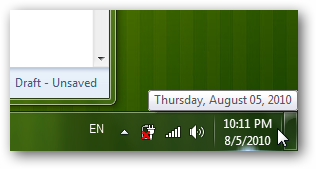
Amennyiben a rendszertálcán rákattintasz az órára, akkor láthatod az időt és egy naptárban a mai dátumot. Itt tudod megváltoztatni az időt vagy éppen további órákat hozzáadni az "idő és dátum beállításai" menüben.
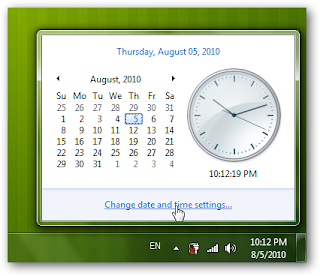
Ha rákattintasz akkor előugrik az idő és dátum ablak ahol megváltoztathatod a beállításokat.
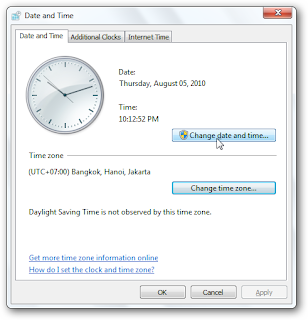
Ahhoz hogy hozzáadjunk további órákat a meglévőhöz, át kell váltani a második fülre. Még két további órát adhatsz hozzá. Ki kell pipálni hogy mutassa ezt az órát is. Válaszd ki a megfelelő időzónát és nevezd is el az órádat amivel meg tudod különböztetni az előzőktől.
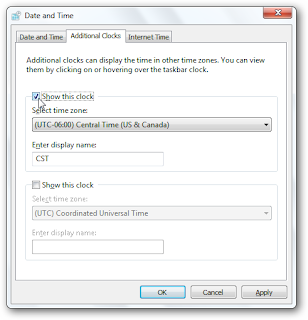
Ha a nagyi a nyugati időzónában lakik akkor add neki a nagyi nevet, így mindig tudod mikor lehet zavarni. (Nálunk ilyen problémák nem lesznek) Megadhatsz régió nevet vagy bármi mást is amiről megismered az adott órát.
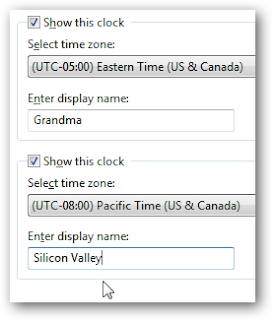
Most már mindhárom zónát egyszerre láthatod, mindössze a tálcán az óra fölé kell vinni az egeret.
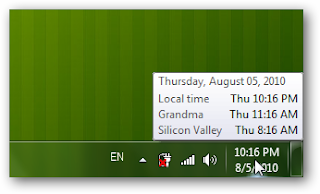
Amennyiben rákattintasz a tálcán az órára, akkor láthatod mindhárom órát. A legnagyobb fogja a helyi időt mutatni, a két kisebb pedig az egyéb időzónákat mutatja meg. Az órák alatt az időzónának megfelelő nap is látható.

Időzónák hozzáadása a Clock Widgethez
Ha szeretnéd a különböző időzónákat mindig látni, akkor az óra kisalkalmazással erre is van lehetőséged. Jobb klikk az asztalra, és a menüből válaszd ki a gadgetek hozzáadását az asztalhoz.
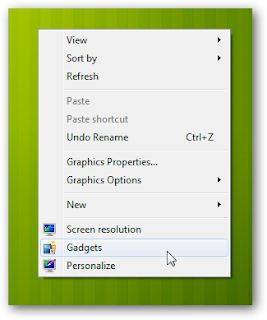
Húzd át az órát az asztalra ahová el szeretnéd helyezni.
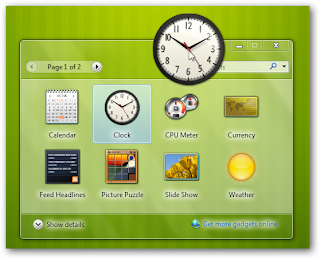
Kattints az óra beállításaira, a kis kulcs ikonra.
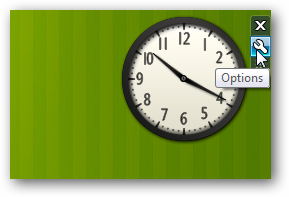
Itt megadhatod az óra nevét és kiválaszthatod a megfelelő időzónát. Alapból az óra a saját időzónádnak megfelelő időt mutatja. Kattints az OK-ra ha minden megvan.
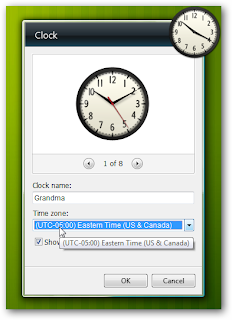
Az óra középén láthatod a nevét is amit korábban megadtál.
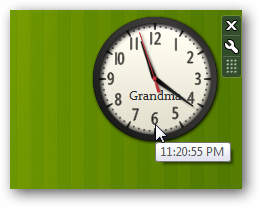
Van lehetőséged néhány óratípust kiválasztani a témák megváltoztatásával.
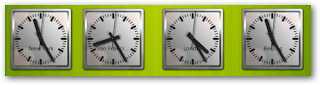
Forrás: http://www.howtogeek.com/howto/24672/beginner-geek-view-different-time-zones-in-the-windows-7-tray-clock/
A dátumot és időt mutató alkalmazást jelentősen frissítették az előző verziókhoz képest. Tehát nem csak az időt láthatjuk itt hanem már a dátumot is.
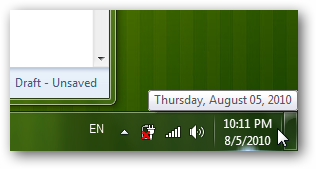
Amennyiben a rendszertálcán rákattintasz az órára, akkor láthatod az időt és egy naptárban a mai dátumot. Itt tudod megváltoztatni az időt vagy éppen további órákat hozzáadni az "idő és dátum beállításai" menüben.
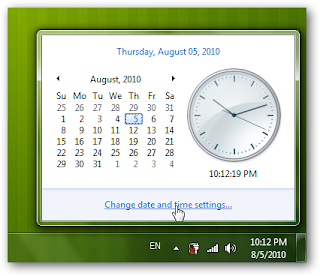
Ha rákattintasz akkor előugrik az idő és dátum ablak ahol megváltoztathatod a beállításokat.
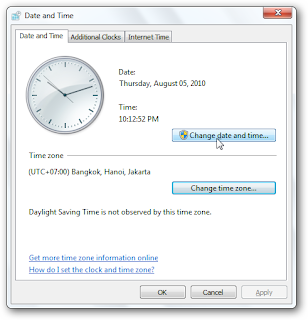
Ahhoz hogy hozzáadjunk további órákat a meglévőhöz, át kell váltani a második fülre. Még két további órát adhatsz hozzá. Ki kell pipálni hogy mutassa ezt az órát is. Válaszd ki a megfelelő időzónát és nevezd is el az órádat amivel meg tudod különböztetni az előzőktől.
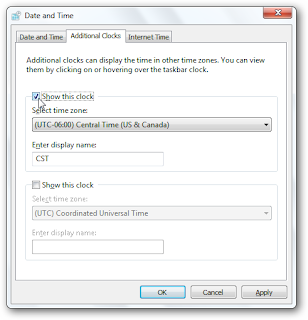
Ha a nagyi a nyugati időzónában lakik akkor add neki a nagyi nevet, így mindig tudod mikor lehet zavarni. (Nálunk ilyen problémák nem lesznek) Megadhatsz régió nevet vagy bármi mást is amiről megismered az adott órát.
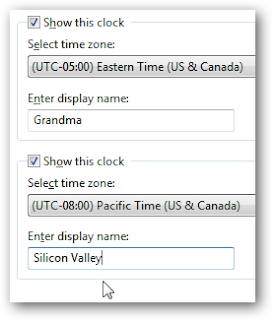
Most már mindhárom zónát egyszerre láthatod, mindössze a tálcán az óra fölé kell vinni az egeret.
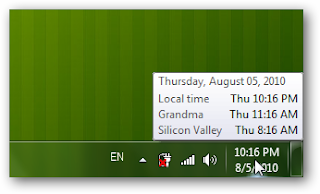
Amennyiben rákattintasz a tálcán az órára, akkor láthatod mindhárom órát. A legnagyobb fogja a helyi időt mutatni, a két kisebb pedig az egyéb időzónákat mutatja meg. Az órák alatt az időzónának megfelelő nap is látható.

Időzónák hozzáadása a Clock Widgethez
Ha szeretnéd a különböző időzónákat mindig látni, akkor az óra kisalkalmazással erre is van lehetőséged. Jobb klikk az asztalra, és a menüből válaszd ki a gadgetek hozzáadását az asztalhoz.
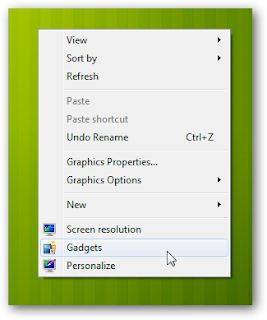
Húzd át az órát az asztalra ahová el szeretnéd helyezni.
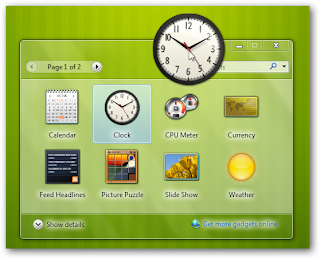
Kattints az óra beállításaira, a kis kulcs ikonra.
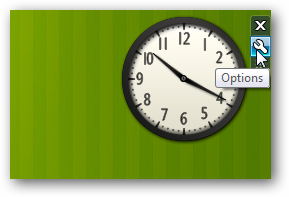
Itt megadhatod az óra nevét és kiválaszthatod a megfelelő időzónát. Alapból az óra a saját időzónádnak megfelelő időt mutatja. Kattints az OK-ra ha minden megvan.
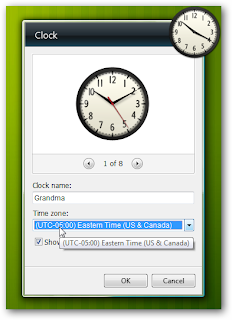
Az óra középén láthatod a nevét is amit korábban megadtál.
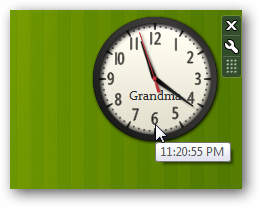
Van lehetőséged néhány óratípust kiválasztani a témák megváltoztatásával.
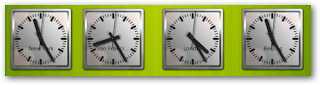
Forrás: http://www.howtogeek.com/howto/24672/beginner-geek-view-different-time-zones-in-the-windows-7-tray-clock/
Feliratkozás:
Bejegyzések (Atom)


















